Создаем глоссарий курса
Элемент Глоссарий
Инструмент «Глоссарий» в системе Moodle – это довольно мощный инструмент обучения. На первый взгляд элемент «Глоссарий» кажется не больше, чем причудливым списком слов. Практически глоссарий имеет множество особенностей, которые облегчает Вам и Вашим ученикам процесс изучения курса: добавляет комментарии к определениям и автоматически связывает слова в курсе с его определением в глоссарии.
Этот инструмент позволяет участникам создавать и формировать список определений, наподобие словаря. По записям в «Глоссарии» проводится поиск и их можно просмотреть в различных режимах. «Глоссарий» так же позволяет учителям экспортировать записи из одного глоссария в другой (главный, общий) в рамках одного курса.
Каждый курс имеет собственный набор глоссариев: Главный глоссарий и Вторичные глоссарии. Главный глоссарий может быть только один на курсе и редактируется только учителем. Вторичных глоссариев, которые потом могут быть импортированы в главный глоссарий, может быть неограниченное количество в рамках курса. Ученики могут иметь возможность добавлять или редактировать термины вторичного глоссария.
Рекомендуется добавление Главного глоссария к общему разделу Вашего курса.
Вторичные глоссарии можно добавлять к темам курса, где они уместны, или в общей секции глоссариев.
Для создания глоссария нужно:
Перейти в режим редактирования курса:

А затем выполнить следующие действия:
1. Выбрать вкладку Глоссарий в меню Добавить элемент или ресурс нужного Вам модуля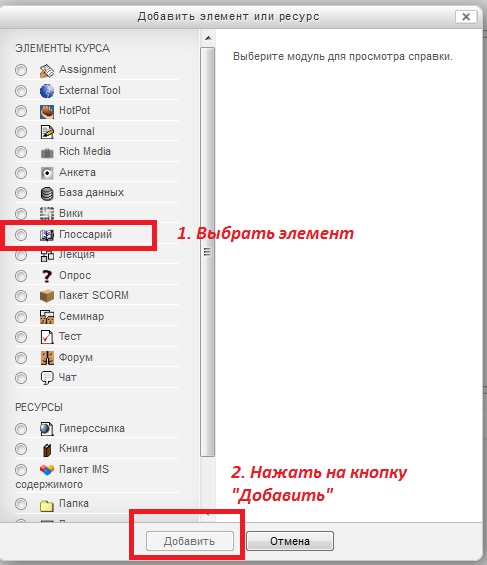
2. В появившемся окне заполнить необходимые установки:
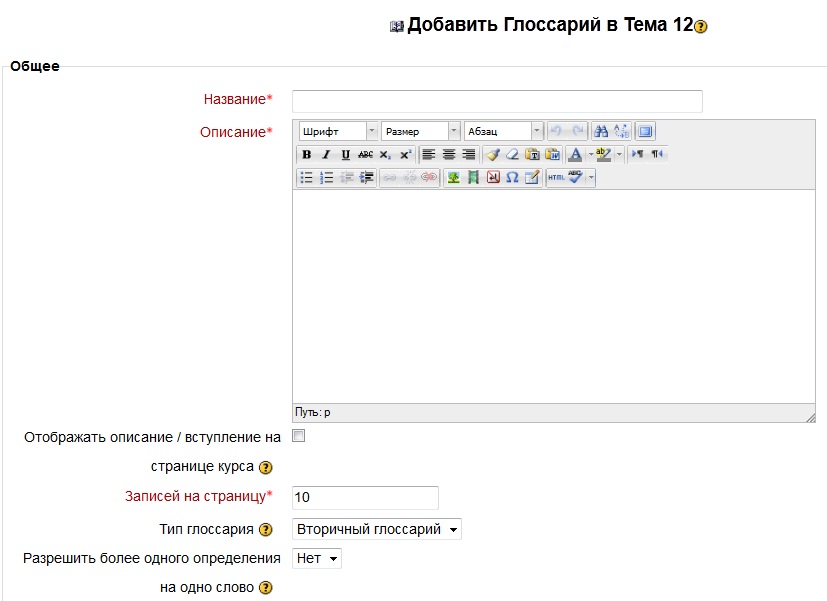
Название – в этом поле задается название нового глоссария. Это название будет отражено на странице курса.
Описание – сюда можно внести общее описание глоссария или общие руководства его применения. Описание поддерживает форматирование текста с помощью кнопок, расположенных на инструментальной панели. Можно включить отображение описания на главной странице курса.
Записей на страницу. Здесь устанавливается число слов и определений, которые ученики будут видеть на странице при подключении глоссария. Полезно для пользователей установить меньшее количество
подгружаемых определений. Если ограничить загружаемые записи до 10 или до 15 на страницу, то загрузка страниц будет происходить быстрее. Если Вы не определите это число, то система будет долго загружать все определения.
Тип глоссария имеет два варианта установки. Главный глоссарий – редактируется только учителем, и можно иметь только один на курсе. Вторичный глоссарий может быть доступен для редактирования учениками и может быть импортирован в главный. Таких глоссариев можно иметь несколько в рамках курса.
Разрешить более одного определения на одно слово - необходимо включить, если Вы предполагаете размещать в глоссарии различные определения одного и того же термина.
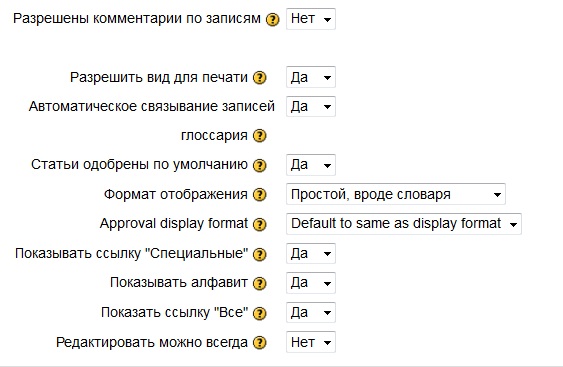
Разрешены комментарии по записям устанавливает, могут ли ученики и учителя оставить комментарии относительно определений глоссария. Комментарии доступны через связь у основания определения.
Разрешить вид для печати - Предоставить обучающимся возможность использовать более компактный вид для печати.
Автоматическое связывание записей глоссария. Если эта опция установлена в значение «Да», то специальный фильтр автоматически создает связь между словом в материалах курса к его определением в глоссарии. Связанные слова выделены серым фоном и являются гиперссылками.
- Статьи одобрены по умолчанию. Если это установлено в «Нет», то все ученические записи должны быть одобрены учителем прежде, чем, они станут доступными каждому. Если это установлено в «Да», то все записи сразу будутдоступны каждому.
Формат отображения. Устанавливает, в каком виде глоссарий будет предоставлен пользователям. Имеется несколько типов:
o Простой, вроде словаря – это представляет термины подобно словарю, в алфавитном порядке. Любые приложения показываются как ссылки. Информация об авторе не представлена.
o Непрерывный, без автора – это представляет термины как одну большую страницу, и сортирует термины по времени. Автор не обозначен.
o Энциклопедия – термины представляются подобно энциклопедическим статьям. Все загруженные изображения показаны в статье, автор обозначен.
o Список записей – термины представлены как список без определений.
o ЧаВо – представляет термины как часто задаваемые вопросы форума. Поле «Название» будет представлено как вопрос, а область «Описание» будет представляться как ответ.
- o Полный с автором - это подобно Энциклопедии, но кроме вложений в виде ссылок. Информация об авторе включена.
o Полный без автора. Подобно Полному с автором, но никакой информации об авторе нет. Так же это похоже на Простой стиль словаря, но информация дается без времени и даты.
Показать ссылку "Специальные". Вы можете регулировать способ просмотра глоссария пользователями. Данный параметр включает/выключает возможность просмотра глоссария путем выбора специальных знаков типа @, *, $, # и т.д.
Показать алфавит. Данный параметр включает/выключает возможность просмотра глоссария путем выбора букв английского и русского алфавитов.
Показывать ссылку "Все". Если Вы хотите, чтобы ученики видели все записи глоссария сразу, установите значение данного параметра в «Да».
Редактировать можно всегда - эта опция позволяет разрешить студентам всегда редактировать их записи, если мы устанавливаем значение "Нет" редактирование будет возможно только в определенное время.
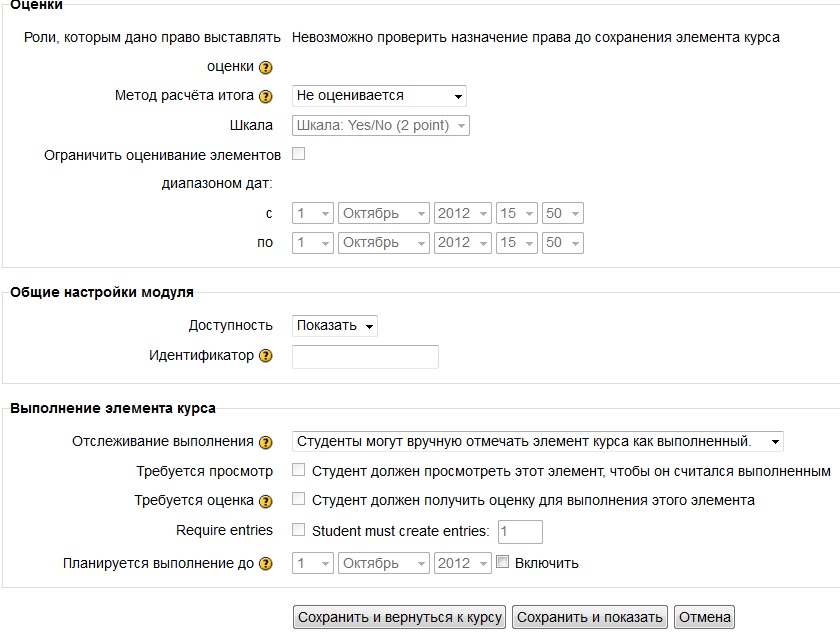
Еще один блок настройки глоссария связан с оценками. Можно разрешить оценивание записей глоссария обучающимися, ограничить эту деятельность по времени и установить шкалу оценивания.
И, наконец, последний блок - доступность модуля. Глоссарий может быть доступен участникам курса сразу или после того, как преподаватель закончит его заполнять. Тогда на время работы над глоссарием можно установить значение "Скрыть".
Поле Идентификатор не заполняем.
Отслеживание выполнения - Если параметр включён, то будет отслеживаться (вручную или автоматически) завершение элементов курса, основываясь на определённых условиях. Можно устанавливать несколько условий, но в этом случае элемент будет считаться завершённым при выполнении ВСЕХ условий. Отметка рядом с названием элемента на странице курса показывает, что элемент завершён.
Планируется выполнение до - Данная настройка определяет дату, когда элемент курса ориентировочно должен быть выполнен. Эта дата не отображается для студентов, и выводится только в отчёте о выполнении элемента.